Что делать если забыл пин код на планшете: Как разблокировать планшет: если забыл пин код?
Как разблокировать планшет: если забыл пин код?
Проверь свой комп, установи одну из игр. Или спроси меня, какой лучше купить комп или ноут новый (подскажу):
 (WoT для любого ПК или ноутбука) ИЛИ (для мощного ПК или ноутбука попробуйте WoW)
(WoT для любого ПК или ноутбука) ИЛИ (для мощного ПК или ноутбука попробуйте WoW) 

Привет всем, вновь вошедшим и постоянно читающим мой блог! Я хочу рассказать вам несколько способов разблокировки экрана любимого планшета. Почему именно эта тема? Потому что сам я довольно часто забываю пароли, но это давно перестало быть для меня проблемой. Справиться с этой задачей не так уж и сложно. Главное, не используйте эти знания на чужих устройствах. Я же не хочу научить вас плохому! Итак, как разблокировать планшет если забыл пин код? Существует несколько способов, и я расскажу о каждом из них очень подробно. Все они будут касаться устройств на базе андроид.
Аккаунт Google в помощь
Именно Google является отцом платформы андроид. Все, кто владеют устройствами на этой операционке, знают, что такое Google-аккаунт. Те, кто не поленился и прошёл регистрацию на этом сервисе большие молодцы. Почему, спросите вы? Потому что это даёт возможность восстанавливать забытые пароли через свою электронную почту. Вот так всё просто! Как это сделать?


Даю пошаговую инструкцию:
- Не паникуйте после пятикратного введения неправильного графического пароля. Улыбнитесь! Всё поправимо!
- Дождитесь появления сенсорной кнопки «Забыли графический ключ?» и кликните на неё
- Введите в поле e-mail и пароль от него. Помните, вай-фай должен быть включен
- Успешная авторизация даст вам право поменять пароль или вообще снять блокировку экрана.
ADB снятие блокировки
Вы так же забывчивы, как и я и не можете вспомнить данные с аккаунта гугл? Пробуем следующий способ разблокировать таблет через компьютер или ноутбук путём подключения USB-шнура.
Помните! Возможность восстановить доступ к заблокированному устройству через ADB актуальна только тогда, когда на устройстве активна опция «Отладка по USB». Как этого добиться? Нужно установить галочку напротив одноименной строки одновременно с установкой пароля на девайс.
Алгоритм действий следующий:
- Инсталлируйте Android SDK с официального сайта разработчика
- Подключите девайс к ПК при помощи специального кабеля
- В командной строке компьютера запишите строчку cmd
- Внимательно введите в новое окошко надпись cd\, нажмите Enter. а затем cd android-sdk\platform-tools\
- Дождитесь появления серийного номера планшета после записи команды adb devices
- Последовательно введите следующие строки. В конце каждой из них вставляйте Enter
cd /data/data/com.android.providers.settings/databases
sqlite3 settings.db
Будьте внимательны! Можно скопировать команды из этого текста и попытаться вставить их через буфер обмена.
update system set value=0 where name=’lock_pattern_autolock’;
update system set value=0 where name=’lockscreen.lockedoutpermanently’;
.quit
Перезагрузите девайс и введите новый графический пароль.
Кардинальные меры
Когда вы забыли пароль, не помните почту, и аккаунт не поддаётся восстановлению, нужно сбрасывать планшет до заводских настроек.


Внимание! Это самый радикальный способ. Таким образом можно получить доступ к планшету. При этом все данные с него будут утеряны безвозвратно. Если на жёстком диске храниться очень важная информация, лучше не прибегать к таким мерам. Обратитесь в сервисный центр или ближайшую IT-мастерскую. Они помогут убрать неверный пароль и изъять все файлы целыми на твёрдый носитель.
Процедура Hard Reset, предусмотренная производителем, примерно одинакова для всех марок. Она одинаково подойдёт для Lenovo и Samsung.
Как действовать:
- Активируйте устройство и одновременно зажмите регулятор громкости и кнопку питания
- Дождитесь появления меню «Recovery»
- Навигация происходит путём нажатия всё тех же кнопок
- Следуйте по пути Settings-Format Settings-Reset Android
- Такие действия приведут к полному удалению всех настроек и возвращению к базовой прошивке.
Стоит отметить, что на других устройствах, от Prestigio, например, вход и манипуляции по сбросу производят другой комбинацией клавиш. Могут быть задействованы сразу три из них — Power, Volume Down и Home.
Сим-карта для обхода путей
Если на планшете присутствует слот для сим-карт и при этом он активно используется, можно попытаться обойти защиту системы. Обязательное условие — установленное телефонное приложение. Такой способ хорош для любого таблета, в том числе и самсунг. Это большая «дырка» в защите операционной системы, именно поэтому программисты андроид изъяли подобную опцию из последних версий платформы.
Попробуйте пойти следующим путём:
- Убедитесь в наличии или установите активную сим-карту
- С любого другого номера совершить звонок на девайс
- Примите вызов и сверните телефонное приложение кнопкой home
- В состоянии «разговора» любое приложение устройства доступно для пользователя
- Воспользуйтесь возможностью и снимите блокировку с планшета
Хорошо это или плохо, но такой способ недоступен на последних версиях и снять PIN код, таким образом, не получиться.
Сторонний софт и его возможности
Вы можете в очередной раз убедиться в необходимости регистрации гугл аккаунта, используя утилиты-разблокировщики из интернета.
Войдите в сеть любым возможным для вас способом и посетите страницу Google Play. Скачайте необходимые приложения, например Screen Lock Bypass Pro. Особенно актуальна она будет на версиях от Android 2.2 до Android 4.0.
Внимание! Программа для разблокировки экрана является платной. Проверьте её совместимость с вашей версией операционной системы, чтобы избежать лишних необоснованных трат.
Укажите в программе ваше устройство и совершите перезагрузку. После клика на кнопку Activate, укажите новый пароль.
Механические возможности
Если вопрос о том, каким образом убрать пароль всё еще остаётся актуальным, можно попробовать «обмануть» таблет. Не все прошивки удастся перехитрить, но попробовать стоит.
Держите устройство при себе и постоянно следите за уровнем заряда батареи. Как только появится предупреждение о том, что аккумулятор садиться, перейдите в меню «состояние батареи». В выпавшем меню последовательно совершаем клик по командам «настройки» — «конфиденциальность» — «сброс настроек».
Разблокировка планшета на windows
Что делать, если вы забыли пароль от устройства на операционной системе виндовс? Прежде всего, стоит разобраться, какой тип записи заблокирован — локальная или учетная. Восстановить пароль можно через он-лайн форму для восстановления пароля на официальном сайте Майкрософт.
Нужно быть готовым к тому, что система запросит контактные данные, которые были указаны при первичной регистрации. Скорее всего, это был адрес электронной почты или номер телефона. Сюда придёт код для восстановления пароля, который нужно будет указать на сайте.
Итог
Процедура восстановления пароля не очень приятная и достаточно хлопотная. Избежать таких ситуаций можно, если записывать и хранить пароль на бумажном носителе дома.
Следует создавать резервную копию всех данных с девайса. Например, хранить фото и видео в облачном хранилище. Так можно сохранить дорогие сердцу фото даже в случае жёсткой принудительной перезагрузки устройства.
Я очень надеюсь, что помог вам и предоставил полезную в таких ситуациях информацию. Приходите в гости на мой блог ещё раз, и я обещаю рассказать вам много интересного.
Если хотите быть в курсе, я есть в instagram, где выставляю новые статьи, которые появляются на сайте.
Спасибо за внимание! До скорой встречи на страницах моего блога! С уважением, Ростислав Кузьмин.
Как разблокировать планшет, если забыл пароль или пин-код
Блокировка мобильных устройств нацелена на недопущение несанкционированных действий со стороны посторонних лиц. Бывает двух видов: графический ключ и секретный пин-код. Порой владелец гаджета теряет возможность доступа при потере вводных данных, возникает вопрос, как разблокировать планшет, если забыл пароль. Ситуацию в большинстве случаев можно разрешить.
С помощью аккаунта Google
Разблокировать планшет возможно через почту Gmail следующими действиями:
- Более пяти раз намеренно ввести неправильные данные.
- Дождаться автоматического запроса системы о вводе электронной почты.
Важно вводить электронный адрес до знака @. После открыть Гугл-аккаунт и следовать поступающим инструкциям. После получения временного пароля есть возможность создать новый при сохранении личных данных.
Есть возможность разблокировать планшет, если забыл графический ключ, наиболее простым способом. После 5 попыток захода на планшете возникнет клик-запрос «Забыли графический ключ?». Нажав ее, запускается процедура обновления аккаунта Гугл. В результате введения личных данных устройство разблокируется. Можно задать новый пароль либо отменить состояние блокировки.
Полный сброс до заводских настроек
Последовательность действий при первом способе:
- выключается устройство;
- зажимаются одновременно клавиши «Громкость» и «Выключение»;
- удерживаются до выхода системного меню;
- установка режима Wipe data/Factory Setting клавишей регулирования громкости;
- кликание на Yes-delete all data инициирует возврат к первоначальным настройкам.

При втором способе:
- выключается устройство;
- одновременный зажим клавиш: повышение громкости, уменьшение громкости, выключение;
- отпустить клавишу выключения, удерживая остальные;
- при появлении на дисплее зеленого робота отжать клавишу усиления громкости;
- при появлении полоски в нижней части экрана отжать оставшуюся кнопку.
Важно! Запуск Hard reset ― операция необратимая и дает полный сброс всех настроек. Гаджет запустится после перезагрузки без запроса пароля при стертых личных данных.
Перепрошивка устройства
Метод применим, если другие способы не работают. Оригинальные прошивки есть только на официальных сайтах производителей. Для каждой модели свое программное обеспечение. Например, для Samsung в качестве софта используется утилита Odin.
Во избежание риска превращения устройства в хлам следует произвести перепрошивку в специализированных мастерских. В итоге получится чистый девайс с новой ОС Андроид.
Обращение в техническую поддержку
У всех известных производителей мобильной техники есть свои сайты с техподдержкой. Специалисты при обращении помогут с восстановлением пароля на устройстве. Шаговая последовательность:
- Найти интерактивную вкладку «Поддержка» в меню официального сайта компании.
- Найти пункт «Контакты» либо в информационном блоке по продукту найти ссылку «Поиск решения».
- После перехода откроется вкладка «Связь с техподдержкой».
- Можно выбрать быстрый вариант, позвонив по контактному номеру телефона. При желании получения текстовых инструкций используется «Чат» или «Электронная почта».
- В контактной форме максимально подробно описать ситуацию для более оперативного ответа.
Ответ обычно приходит оперативно с руководством и рекомендациями. Возможны уточняющие вопросы.

Через сим-карту
Первый вариант — звонок с блокированного планшета. Важно в момент открытия основного окна успеть нажать на символ любого приложения. Это даст шанс войти в «Параметры» и произвести сброс ключа.
Второй вариант — звонок на блокированный планшет. Также через вхождение через меню в «Параметры», дальше «Защита», дальше «Блокировка экрана» и поменять графический ключ.
Такие способы работают лишь на старых моделях планшетов.
Получение доступа к мобильному аппарату при забытом пароле вполне реально. Разница в способах состоит в степени риска конфиденциальных данных. Если проблема неразрешима собственными силами, следует обратиться за квалифицированной помощью к профессионалам, располагающим необходимым инструментарием и специальными знаниями.
Полезные статьи, новости и обзоры на нашем канале Яндекс Дзен
Перейти
Как разблокировать планшет, если забыл пароль?
 Планшет является одним из доступных и распространенных гаджетов, используемых как в офисах, так и в персональных целях. Способом защиты от нелегального проникновения на изделие служат пароли. Однако часто случаются непредвиденные ситуации, когда пользователи их забывают. Далее читайте о способах разблокировки планшетов различных марок, а также о том, какие меры предпринять если разблокировка не получается.
Планшет является одним из доступных и распространенных гаджетов, используемых как в офисах, так и в персональных целях. Способом защиты от нелегального проникновения на изделие служат пароли. Однако часто случаются непредвиденные ситуации, когда пользователи их забывают. Далее читайте о способах разблокировки планшетов различных марок, а также о том, какие меры предпринять если разблокировка не получается.
Содержание статьи
Как разблокировать планшет, если забыл пин-код?
В случае блокировки планшета не стоит паниковать и сразу же искать ремонтную мастерскую. В большинстве вариантов проблему можно решить своими силами. Есть мастера, рекомендующие сразу же сделать сброс всех данных с устройства. Однако, для начала стоит попробовать более простые и понятные приемы.
Графический ключ. Результативным методом разблокировки графического ключа является его подключение через стационарный PC или ноутбук USB-проводом. Соблюдайте следующую последовательность действий:
- Установите Android SDK с вэб-сайта создателя.
- С помощью особого шнура подсоедините устройство к компьютеру.
- Далее в стандартном бегунке запишите cmd.
- В всплывшем окошке пропишите сначала cd\, а далее указанные комбинации.
- После записи adb devices должен высветиться заводской номер.
Наберите последовательно комбинации, которые предлагает разработчик. Чтобы не ошибиться при вводе, их желательно скопировать по возможности и вставить через буфер обмена.
После повторного включения придумать новый защищающий шифр и постараться его запомнить или записать в надежное место.
Важно! Шанс решения проблемы через ADB оправдан, если на планшете есть функция регулировки по USB. Для этого одновременно с вводом пароля ставят галочку, чтобы в дальнейшем воспользоваться этой функцией.
 Одним из самых простейших и понятных средств является «вывести планшет из себя». В предлагаемом случае следует беспрерывно вводить ключ. В конечном счете девайс предложит ввести свои данные аккаунта Google или Apple Store. После получения доступа предоставится возможность ввести новые данные.
Одним из самых простейших и понятных средств является «вывести планшет из себя». В предлагаемом случае следует беспрерывно вводить ключ. В конечном счете девайс предложит ввести свои данные аккаунта Google или Apple Store. После получения доступа предоставится возможность ввести новые данные.
Если планшет устаревшей модели, то разблокировать графический ключ легко, дозвонившись на него, если есть симкарта. После ответа на звонок следует попасть в настройки и сменить кодировку. Данный метод экономит время, но подходит только для устаревших модификаций.
Пароль. Если утерян текстовый пароль можно внедрить те же приемы, что и в случае потери графического. Также можно применить и сторонние утилиты. Например, для разблокировки андроид можно купить программку Screen Lock Bypass Pro. Это один из надежных и бюджетных способов решения проблемы без утраты информации. Необходимо только любое доступное интернет-соединение и регистрации в Google+. На страничке Google Play в разделе Send to пропишите имеющееся в распоряжении изделие и запустите Screen Lock Bypass Pro. Затем сделайте повторное включение и в открывшемся окошке задайте абсолютно новую защиту.
Можно ли разблокировать айпад
 В случае с ассортиментной линейкой данного производителя процедура разблокировки стандартизирована. Заняться разблокировкой, не беспокоясь о сохранности материала, лучше если владелец позаботился и на PC есть дополнительное хранилище сведений о гаджете. Предложенный метод актуален приемлем лишь в случае, если в прошлом айпад был синхронизировался с айтюнс. В этой ситуации есть шанс реанимировать его с помощью обычного восстановления. Необходимо соблюдать указанный алгоритм:
В случае с ассортиментной линейкой данного производителя процедура разблокировки стандартизирована. Заняться разблокировкой, не беспокоясь о сохранности материала, лучше если владелец позаботился и на PC есть дополнительное хранилище сведений о гаджете. Предложенный метод актуален приемлем лишь в случае, если в прошлом айпад был синхронизировался с айтюнс. В этой ситуации есть шанс реанимировать его с помощью обычного восстановления. Необходимо соблюдать указанный алгоритм:
- Для начала подсоедините планшет к PC.
- Загрузите программку iTunes, заранее скачанную с вэб-ресурса.
- Нажимайте на кнопку вкл./выкл. пока не выскочит окошко с предложением отключить гаджет.
- Затем удерживайте кнопочку «Home», пока по в центрально части не высветится эмблема фирмы-изготовителя.
- Щелкните правой кнопкой мышки на эмблему товара.
- Далее выберите графу восстановления айпада.
Если гаджет не синхронизирован с айтюнс, число проблем существенно возрастет: в течение установки связи с iTunes высветиться сообщение об ошибке. Далее выполняйте предложенные рекомендации:
- Отсоедините Lighting-шнур от гаджета.
- Пару секунд удерживайте кнопочку «Power», пока не покажется соответствующий красный бегунок.
- После выключения техники, держите кнопочку «Home», одновременно вставляя шнур к PC.
- Айпад включится и на дисплее появится рекомендация подключиться к iTunes».
- Затем в самой программке появится мигающее сообщение, сообщающее, что гаджет находится в восстановительном режиме;
- Следует применить похожую кнопкой, что и в прежнем алгоритме с призывом восстановить айпад.
- Процесс занимает немного времени и должен запуститься в автоматическом порядке. Девайс перезагружается.
Из негативных нюансов помните, что резервной копии не сделано и пользователь лишится всей документации. Безусловно, это огромнейший недостаток, но зато есть возможность собственноручно возвратить гаджет в «боевую готовность».
Может ли планшет заблокироваться окончательно?
 Если вводить неверные данные техника заблокируется, а на дисплее появится соответствующее сообщение. Чтобы его реанимировать необходимо восстановление и удаление старого ключа. В прилагающихся книжечках-инструктаже можно поискать время блокировки при неправильном вводе пароля. Чаще всего после шестой ошибки – блокировка на 1 мин.; после седьмой – на 5 мин.; после восьмой – на 15 мин., после девятой – на целый час, после десятой – устройство попросит к исходному PC.
Если вводить неверные данные техника заблокируется, а на дисплее появится соответствующее сообщение. Чтобы его реанимировать необходимо восстановление и удаление старого ключа. В прилагающихся книжечках-инструктаже можно поискать время блокировки при неправильном вводе пароля. Чаще всего после шестой ошибки – блокировка на 1 мин.; после седьмой – на 5 мин.; после восьмой – на 15 мин., после девятой – на целый час, после десятой – устройство попросит к исходному PC.
Справка! Не стоит переживать об окончательной блокировке планшета и безвозвратной его потере. Всегда есть способ сделать перепрошивку девайса в специализированном салоне. Знайте, что случай не уникален и с ним сталкиваются постоянно.
Как разблокировать планшет Алкатель
Сред пользователей новинок техники есть любители планшетов Алкатель. В целом, приемы разблокировки аналогичны другим моделям. Например, при первоначальном использовании Google необходимо создать учетную запись. Неправильный рисунок вводят пять раз подряд после чего на дисплее (в зависимости от модификации андроид) появляется окошко с предположением зайти в учетку и скинуть ключ.
Рассмотрим особенности перезагрузки в моделях алкатель:
- Выключите планшет, а далее держите вместе кнопочки «Питание» и «звук +» и «Главная кнопка».
- Если войти в меню так и не получается пробуйте другие варианты: их не так много. Кнопочка питания и регулирования громкости (без кнопки домашняя).
- Внизу экрана должно всплыть меню.
- Затем клавишей уменьшить звук перемещаемся на графу «wipe data/factory reset» и нажимаем кнопочку «Вкл».
- Выберите «Да» и «Вкл».
- Заключительным этапом будет перезагрузка. Она находится на первом пункте «reboot system now».
Гадежет перезагрузится, и защитную комбинацию лучше полностью отключить или поставить другую.
Что делать если попытки разблокировать тщетны?
 Если предлагаемые в публикации варианты не пригодились, то придется сбросить планшет до заводских установок. Это не значит, взломать планшет. При этом все материалы будут насовсем потеряны. Поэтому если есть необходимость сохранения информации лучше найти специализированную мастерскую. Алгоритм Hard Reset приблизительно одинаков для всей продукции:
Если предлагаемые в публикации варианты не пригодились, то придется сбросить планшет до заводских установок. Это не значит, взломать планшет. При этом все материалы будут насовсем потеряны. Поэтому если есть необходимость сохранения информации лучше найти специализированную мастерскую. Алгоритм Hard Reset приблизительно одинаков для всей продукции:
- Включите планшет и одновременно держите регулировку звукового сигнала и кнопу питания.
- Должно выскочить меню «Recovery».
- Управление происходит путем нажатия тех же кнопок.
- Далее соблюдайте последовательность Settings-Format Settings-Reset Android
- В конечном результате все настройки будут стерты, и система вернется к исходной прошивке.
Внимание! На некоторых товарах, например от фирмы Prestigio, вход и сбрасывание идут через комбинацию трех клавиш — Power + Volume Down + Home. Если на планшете кнопок громкости не выделено, а сделать сброс надо, то следует внимательно прочитать инструкцию.
Потеря пароля может случиться с каждым пользователем планшетов. К сожалению, даже если устройство на гарантии, за разблокировку придется заплатить деньги. Поэтому методы решения проблемы необходимо знать каждому собственнику планшета. Надеемся, что предложенные в статье способы помогут самостоятельно провести разблокировку девайса.
Подпишитесь на наши Социальные сети
Как разблокировать планшет, забыл пароль или графический ключ
Главная страница » Как разблокировать планшет, если забыл пароль или графический ключСтационарный компьютер в доме — это стандартно и очень удобно. Он хранит множество личных паролей от соц.сетей, почтовых ящиков и много другой полезной информации. Электронные деньги также являются частью этих данных. С другой стороны, это так удобно, воспользоваться маленьким планшетом, чтобы зайти в интернет, например на работе, просто введя персональную информацию. Конечно, этот инструмент должен быть хорошо защищен от посторонних. Обычно для этих целей используется графический пароль или цифровой код. А что делать, если пароль утерян или забыт? Такая неприятность может произойти с каждым владельцем планшета любой модели. Сразу возникает вопрос, как разблокировать планшет, если забыл ключ?
Какие пароли используются в планшетах, на системе Андроид

Таких блокировок два типа:
Пароль задается текстом, который состоит из произвольного набора цифр (иногда букв). Верная комбинация снимает блокировку с планшета. Этот способ достаточно популярен у пользователей, так как не представляет особых сложностей;
Графический рисунок. Многие предпочитают именно так блокировать личный планшет.
Кому-то этот метод может показаться ненадежным – посторонний может увидеть, как именно владелец поставил ключ и воспользоваться этим. Однако такой способ тоже часто применяется.
к содержанию ↑Снять пароль с планшета — простой и графический
Безусловно, снять пароли с планшета возможно. Существуют несколько приемов, о которых дальше пойдет речь. Но, в случае если они не сработают, придется применить более радикальные способы, например hard reset, то есть полный аппаратный сброс и жесткая очистка системы.
Очень простой метод сбросить пароль
Если у пользователя имеется аккаунт в Google, то он может легко получить доступ к устройству и при этом не потерять личные данные. Достаточно только ввести нужные логин и пароль.
Способ такой – следует пять раз подряд написать неверный пароль. После этого на экране появится надпись «Забыли пароль?». Далее от пользователя потребуется ввести имя и пароль для входа в личный кабинет Гугл. Данный метод крайне прост. При его применении вся информация и файлы сохраняются в устройстве. Поэтому будет очень хорошо, если владелец планшета помнит наизусть такую информацию. Но если эти данные забыты, придется воспользоваться другими приемами.
к содержанию ↑Устаревшая ОС Андроид
Со старыми версиями ОС можно работать следующим образом. В случае, когда забыт ключ, нужно позвонить на девайс, если в нем стоит сим-карта. Во время дозвона у пользователя появляется возможность зайти в настройки, где можно снять пароль с планшета.
Описанный способ подходит исключительно для устаревших версий системы Android. В новых операционках он не сработает, но, если так получилось и пользователь имеет планшет не новой модели или со старой системой Андроид, то этот метод вполне может сработать и сберечь владельцу немало нервов. В противном случае стоит рассмотреть другие варианты.
к содержанию ↑Универсальный инструмент Android Debug Bridge (adb)
С помощью этой утилиты можно управлять устройством или устранить неполадки в нем. И в экстренном случае, утеря ключа, например, этот инструмент как нельзя лучше подойдет. Чтобы воспользоваться ею, нужен доступ к компьютеру или ноутбуку на ОС Windows, USB кабель и установленный режим отладки на самом устройстве. Программу необходимо скачать и установить на компьютер. На заблокированном гаджете, основное меню настроек, конечно, недоступно, однако режим отладки может быть подключен прямо через USB порт.
Скачать Android Debug Bridge (adb) можно здесь
Как только устройство подключено с помощью USB к компьютеру, следует зайти в консоль командной строки Windows – «пуск» — «выполнить» — ввести «cmd» и нажать enter. После этого появится строка, где нужно прописать путь к папке, в которой находится утилита ADB и начать в точности вводить команды. Вводить команды можно не в порядке очереди, если какая-то не сработает, вводить следующую. В конце каждой команды следует вставлять enter.
к содержанию ↑Команды для сброса пароля через инструмент Android Debug Bridge (adb):
- Чтобы удалить графический ключ: adb shellrm /data/system/gesture.key
- Чтобы убрать простой пароль (текстовый или цифровой): adb shellrm /data/system/password.key
- Следующий способ для графического ключа: adb shell rm /data/system/gesture.key
- И для простого пароля: adb shell rm /data/system/password.key
Меню восстановления Recovery
Если все вышеописанные методы восстановления доступа к планшету не помогли, придется использовать радикальные методы. Они, конечно, помогут, но всю личную информацию и данные пользователь потеряет, как и персональные настройки устройства. Вот они – меню recovery hard reset или смена программного обеспечения (прошивки). Способы эффективные, но гаджет поле их применения станет абсолютно пустым.
Поменять программное обеспечение несложно – нужно зайти на официальный сайт производителя и скачать нужную версию.
Разблокировать планшет через рекавери
Recovery – специальный режим, попасть туда можно разными способами, зависит от самого девайса. В идеале, должна быть коробка и подобное описание для конкретного планшета. Если нет, можно попробовать стандартные способы:
- Нажать кнопку включения при зажатой клавишей громкости на увеличение (+)
- Тоже самое действие, только клавиша громкости на уменьшение (-)
- Зажать кнопку Home, дополнительно выполняя действия первого или второго пункта
В меню Recovery переходить из одного пункта в другой нужно при помощи кнопок регулирования громкости (вверх или вниз). Чтобы выбрать нужный раздел нажать на кнопку включения. Чтобы сбросить все настройки системы необходимо выбрать раздел Wipe data или Wipe&Reset и нажать «Yes» при необходимости. Некоторые модели могут запросить подтверждение действий в этом случае нужно выбрать Factory reset.
После этой процедуры операционная система устройства очистится от всякой информации и пользователю придется настраивать его заново. Это самый крайний метод, если не помогли остальные.
В случае удачи, разблокировать планшет получится, только все данные будут удалены (кстати, есть возможность их восстановления). Можно использовать эти варианты, если все другие способы сбросить пароль потерпели неудачу!
Как разблокировать планшет, снять пароль или графический ключ – видео инструкция
к содержанию ↑Итог
Надеемся статья была полезна. К сожалению, это все, что знает автор – если кто-то может дополнить, пишите в комментариях, будем рады!
3 / 5 ( 9 голосов )
Как разблокировать планшет, если забыл пароль
В наше время информация, которая хранится на устройстве, может стоить гораздо больше самого носителя. Тем важнее становится защитить важные данные на случай утери или кражи девайса. Ведь при современном развитии удаленных («облачных») технологий завладев устройством, злоумышленник получает доступ не только к той информации, которая хранится на устройстве непосредственно, но и к семейному фотоархиву, аккаунтам социальных сетей и даже к банковским счетам и системам электронных платежей. Особенно это актуально для мобильных устройств ― ноутбуков, смартфонов и планшетов. Остановимся на последних.

Защитой от несанкционированного доступа для планшетов, как правило, являются пароли в виде традиционного текстового кода или так называемого графического ключа ― кривой линии особой формы, которую необходимо «нарисовать» пальцем на экране устройства. Но, к сожалению, нередок случай, когда пароль «охраняет» устройство не от злоумышленника, а от самого владельца.
Произойти это может по самым разным причинам, ведь прогресс сделал миниатюрные компьютеры общедоступными. Так, люди в возрасте могут забыть пароль. Дети же иногда из любопытства забираются в такие дебри меню и настроек, о существовании которых догадывался не каждый взрослый. Тем более им ничего не стоит мимоходом установить графический ключ или изменить текстовый код, даже не желая этого и не поняв, что же они сделали. Что делать в таком случае, как разблокировать планшет?
Способы разблокировки
Если каких-нибудь пять-шесть лет назад на рынке мобильных устройств царило разнообразие, то теперь «экзотика» составляет считанные проценты, основную же часть рынка планшетов между собой делят:
- устройства семейства Apple ― всем известные iPad;
- другие производители, устройства которых работают на базе операционной системы Android.

Если в случае с «яблочной» продукцией процедура разблокировки в достаточной степени стандартна, то планшеты с зеленым роботом на борту имеют множество особенностей, зависящих от производителя, версии операционной системы и т. д. Однако все же можно выделить некоторые основные способы разблокирования планшетов на базе Android в случаях, если пароль забыт. Рассмотрим эти способы.
Разблокирование с помощью аккаунта Google
Не секрет, что операционная система Андроид разработана известным интернет-монстром Google. Если вы успели попользоваться своим планшетом хоть немного, то наверняка обзавелись Google-аккаунтом, без которого невозможно полноценно пользоваться магазином Андроид-приложений Play Market, почтой Gmail, видеосервисом YouTube и многими другими онлайн-сервисами. Кроме прочего, аккаунт Google позволяет восстановить доступ к планшету.
Что конкретно от вас требуется?
- Нужно ввести пять раз неправильный графический ключ. Причем неважно, будете вы при этом пытаться вспомнить настоящий пароль (возможно, что за эти пять попыток вы его вспомните и проблема решится сама собой) или просто введете произвольный ключ пять раз.
- Если чуда не случилось, после пятой попытки экран будет заблокирован окончательно. Но если присмотреться, с края экрана (обычно в нижней части) будет предложение восстановить доступ. Например, появится надпись: «Забыли графический ключ?» При нажатии на нее вам будет предложено ввести адрес своей почты Google и пароль от нее. Вам нужно ввести адрес электронной почты, который использовался на этом устройстве.
- В случае успешной авторизации устройство будет разблокировано, и вы сможете ввести новый пароль взамен забытого либо отменить блокировку устройства вообще.
«Звонок другу»
Этот способ разблокировать устройство подойдет владельцам планшетов, конструкция которых предусматривает установку SIM-карты. Обычно SIM-карта в планшетах используется для подключения к Интернету через мобильную сеть, но никто не мешает установить приложение «телефон» и пользоваться устройством как большим смартфоном. Конечно, воспользоваться этим способом разблокировки получится, только если вы установили телефонное приложение до того, как заблокировали устройство.
В этой ситуации в выигрыше оказываются владельцы планшетов с операционными системами старых версий: старые версии Андроида уже в состоянии «из коробки» имеют установленное телефонное приложение. Впрочем, возможность телефонных звонков обеспечивают и многие современные планшеты, например, некоторые модели Samsung.
Итак, на вашем заблокированном планшете есть SIM-карта (или хотя бы возможность ее установки) и приложение, позволяющее осуществлять и получать звонки. Делаем вот что:
- Если SIM-карты в планшете нет, но конструкция предполагает ее установку, нужно установить любую активную SIM-карту, например, из своего телефона.
- С помощью любого телефонного аппарата (хоть стационарного) нужно позвонить на телефонный номер карты, установленной в данный момент в планшете. Принимаем вызов («снимаем трубку») на планшете, после чего сворачиваем телефонное приложение кнопкой «домой» (home) на экране или корпусе устройства.
- Всё! Пока у вас «снята трубка», вы имеете полный доступ к своему планшету и возможность отмены блокировки.
К сожалению (или к счастью), этой возможности разблокировать устройство на большинстве современных аппаратов на Андроиде нет, поскольку она позволяет без особого труда обойти защиту найденного или краденого планшета. Так что этот способ подойдет далеко не всем.
Полный сброс
Если другие способы не помогли, придется переходить к радикальным мерам, самая простая из которых ― полный сброс (hard reset или Wipe).

Важно! Hard reset влечёт за собой полное удаление всех данных на устройстве. Если на планшете содержатся важные данные, примените более щадящий способ разблокирования или обратитесь к специалистам.
Полный сброс планшета, возврат к заводским настройкам:
- Еще раз окончательно убеждаемся, что на планшете нет данных, потеря которых будет для нас болезненной, ведь операция необратима.
- Запускаем режим восстановления (recovery mode). Запуск этого режима может отличаться у различных устройств, но обычно требует одновременного нажатия всех аппаратных клавиш девайса (то есть «живых» клавиш на корпусе, а не иконок на экране) и удержание в течение некоторого времени.
- После включения recovery mode в появившемся меню выбираем пункт Wipe data/factory reset и подтверждаем действие.
- Перезагружаем планшет.
Заключение
Мы рассмотрели лишь самые простые способы разблокировки планшета, который заблокирован паролем. Эти способы не требуют специальных знаний, навыков, а также программного обеспечения и оборудования. Разумеется, инструментарий и набор способов у специалистов гораздо шире. Поэтому, если вы не смогли решить проблему своими силами простыми способами, лучше обратитесь за квалифицированной помощью.
Жми «Нравится» и читай лучшие посты на Facebook
Как разблокировать планшет если забыл пароль?
Современные андроид устройства могут дать фору любому компьютеру. Информация, хранящаяся на таком девайсе, может содержать различные банковские аккаунты, кошельки с электронной формой денег. Естественно, их необходимо защищать определенными методами. Самый простой – это когда для разблокировки вводится графический пароль или же обычный, текстовый. Неприятности начинаются если забыл пароль от андроида и зайти в него не получается. Такое может случиться с любым устройством — планшет престижио, дигма или на любой другой. В таком случае, остро стает вопрос, как разблокировать планшет на андроиде если забыл пароль от него.
Виды паролей на андроиде
Основные разновидности блокировки девайса:
- Текстовый пароль – обычная комбинация цифр (реже – букв), которую нужно ввести, чтобы убрать блокировку экрана. Довольно стандартный метод, который чаще всего используется по причине своей простоты;
- Графический узор. Мне лично не особо нравится этот вариант, так как кажется, что его можно легко узнать или просто угадать, так как со стороны заметно, что рисует человек. Потом это можно использовать, чтобы разлочить планшет и сбросить пароль на нем. А какой смысл в такой защите, которую так легко обойти. Но у каждого свое мнение и некоторые пользователи предпочитают именно этот способ защиты.

Как сбросить графический ключ или пин код
Убрать пароль с планшета можно несколькими методами. Начнем с простых, которые не затрагивают систему, но если вам они не помогут снять лок, придется пользоваться более тяжелыми, вплоть до полного ресета, то бишь сброса настроек до заводских.
Самый простой способ
Легче всего распаролить устройство без потери данных – воспользоваться своим аккаунтом гугла. В том случае, если вы помните данные от аккаунта гугла, — пользуйтесь этим для восстановления доступа к девайсу.
Для этого просто вводите неправильный пин код пять попыток подряд. После пятой, появится поле с подписью вида «Забыли пароль?». Нужно будет ввести свои данные аккаунта гугла и пройти процедуру восстановления доступа. Способ очень простой и не предполагает потерю файлов устройства, так что очень желательно, чтобы вы знали свои регистрационные данные аккаунта. Если же вы их не помните, придется пользоваться другими методами.
Для старых версий Android
Если у вас устаревшая версия операционной системы, можно воспользоваться недоработками защитных механизмов. В таком случае, разблокировать планшет если забыл графический ключ можно, позвонив на него, как на телефон, если есть симка. Берите трубку, после чего появляется возможность зайти в настройки и поменять защитный код.
Метод подходит исключительно на старых версиях программного обеспечения. Конечно, на новых устройствах данный метод не работает, но если вашему девайсу уже много лет, или же вы просто любите старые стабильные версии прошивки, этот простой способ сэкономит кучу времени. Иначе придется пользоваться более сложными инструкциями.

С помощью Android Debug Bridge
Программа для отладки и починки девайса в разных случаях, очень подходит для нашей ситуации. В общем, для ее использования необходимо, чтобы на устройстве был включен режим отладки, у вас был USB и возможность подключиться к компьютеру или ноутбуку на Windows. Естественно, нужно скачать и установить ADB. Режим отладки включается через меню настроек, которое, конечно, недоступно при блокировке, но на многих устройствах при подключении через USB можно активировать режим напрямую.
После USB-подключения, заходите в командную строку Windows — «Пуск» — «Выполнить» — введите «cmd» и нажмите Enter. В появившейся строке прописывайте путь к папке с ADB, после чего последовательно вводите команды. Начинайте с любой и, если не сработает, переходите к следующей. После каждой команды проставляйте Enter, одна из них должна помочь. Список вариантов:
- Для удаления графического ключа: adb shellrm /data/system/gesture.key
- Для обычного пассворда: adb shellrm /data/system/password.key
- Другой способ:
adb shell
rm /data/system/gesture.key - То же самое для пассворда:
adb shell
rm /data/system/password.key

Сброс настроек через Recovery
Если предыдущие способы не были эффективны, то, чтобы отключить графический ключ на планшете (для обычного текстового тоже работает), понадобится использовать более жесткие методы: хард ресет через рекавери или через смену прошивки. Они эффективны, но, к сожалению, полностью удалят все ваши файлы.
Со сменой прошивки, думаю, все просто: заходите на сайт производителя и скачиваете стабильную версию. Тут я вам мало чем могу помочь.
Как разблокировать планшет через рекавери? Recovery – это режим, в который по-разному заходят с разных устройств. В идеале, у вас должна быть коробочка из-под девайса с инструкцией. Там вы можете найти, как именно заходит в режим рекавери ваш гаджет. Если нет инструкции, попробуйте разные комбинации стандартных клавиш:
- Кнопка включения + громкость вверх;
- Кнопка включения + громкость вниз;
- Home («Домой») + Включение + Громкость вниз или вверх
В режиме переключайтесь между пунктами с помощью клавиш изменения громкости, включайте пункт с помощью кнопки включения. Нужно найти и активировать пункт Wipe data, дальше Yes (если требуется подтверждение). В некоторых девайсах требуется дальнейшее подтверждение – выбирайте Factory reset или что-то похожее.
Все данные будут стерты, но если остальные методы не помогли, придется использовать этот, как последнюю надежду вернуть работоспособность гаджета.

Заключение
Что ж, надеюсь, вам помог один из способов выше. Если у вас остались какие-нибудь вопросы, пишите в комментариях. Если же у вас есть свой способ восстановить работу девайса после возникновения вышеописанной проблемы, также пишите — кому-то ваша помощь придется очень кстати. До встречи на страницах сайта!
Видео-инструкция
Что еще почитатьПланшет запрашивает пин код — что делать?




Мы всячески стараемся защитить свои планшеты, телефоны и другие гаджеты от стороннего использования. Производители нам в этом всячески помогают и вводят новые возможности для каждого устройства. На одних планшетах блокировку можно произвести при помощи отпечатка пальца, на других – используя функцию фейс-контроль, но для большинства пользователей наиболее удобным остается использование PIN-кода. Что же делать, если вы забыли PIN-код или устройство просто начало его запрашивать в определенных случаях?


Сброс до заводских настроек
Наиболее простой способ – произвести полный сброс планшета для заводских настроек. Конечно, стоит помнить, что в этом случае вы потеряете большинство данных приложений и некоторые файлы, которые находятся в файловой системе устройства. Так что рекомендуется предварительно сделать резервную их копию при помощи компьютера.
Итак, чтобы сбросить планшет до заводских настроек необходимо:
- Выключить устройство и снова включить при помощи комбинации из клавиш Home + Power + Volume Up (Down). Последняя кнопка может отличаться, так как каждый производитель вносит свою лепту.
- Далее, при помощи клавиш громкости выбираем пункт Wipe Data и дожидаемся, когда планшет перезагрузится.
- После включения производим первоначальную настройку и восстанавливаем все данные.
Удаления PIN-кода через отладку
Данный способ подойдет только тем людям которые оставили у себя на планшете функцию «Отладка по USB» включенной:
- Чтобы снять блокировку, необходимо подключить планшет к ПК при помощи USB.
- Далее, находим программу Adb Run, скачиваем и устанавливаем ее.
- Запустите приложение на ПК и выберите пункт 3 или 4, в зависимости от того, установлены ли на вашем планшете root права.
Убираем PIN-код через TWRP или CWM
Все данные о блокировках, графических ключах и паролях хранятся в системных файлах, таких как gesture.key, locksettings.db (-wal, -shm). Если у вас на устройстве установлено кастомное рекавери (TWRP, CWM), тогда:
- Перезагрузите планшет и зайдите в интерфейс этих надстроек.
- Найдите в списке файловый менеджер.
- Перейдите в раздел data/system и удалите вышеуказанные файлы.
После перезагрузки планшет не должен запрашивать PIN-код, а преимущество последних двух способов заключается в том, что сохранятся все ваши файлы.
Пожалуйста, оцените статью
 Загрузка…
Загрузка…Как разблокировать планшет, если он заблокирован пин-кодом
Вопросы и ответы из статьи:Отредактировали VC, zara, Maria Quinney, retrograde62 и еще 23 человека

Вопросы и ответы
Как разблокировать планшет, если он заблокирован пин-кодом?
Здравствуйте. Я заблокировал вкладку с помощью пин-кода и забыл код. Я ввел слишком много неправильных кодов, и теперь вкладка заблокирована.Теперь я запомнил правильный код, но когда я ввожу его, ничего не происходит из-за того, что я сделал много неправильных попыток. Что я могу сделать? Пожалуйста, помогите мне ….
Выключите устройство, а затем снова запустите его и введите правильный пин-код. Если это не сработает, вам нужно будет попробовать ввести учетные данные своей учетной записи Gmail, чтобы вы могли получить доступ к своему устройству и изменить пароль.
Если это не сработает, выполните полный сброс, выполнив следующие действия:
Выключить планшет Попробуйте одну из этих комбинаций клавиш (на каждом устройстве Android используется несколько разная комбинация клавиш, но они наиболее распространены).
Увеличение громкости + Дом + Питание Уменьшение громкости + Питание Дом + Питание
или
ищите кнопку / отверстие сброса
Отпустите кнопку питания, когда увидите Android
Выбрать режим восстановления
Выберите данные очистки / сброс настроек
Выбрать да
Планшет перезагрузится или попросит перезагрузить
ПРИМЕЧАНИЕ. Эта процедура удалит все приложения и данные, поэтому используйте ее в крайнем случае.
Как разблокировать Samsung Tab4, я скачал Firefly и нужна помощь! Пожалуйста?
У меня есть вкладка Samsung 4, и я загрузил приложение Firefly (экранная заставка с пин-кодом). Я изменил пин-код, и я его не помню.Я пробовал несколько раз, других вариантов НЕТ, и это не позволяет мне даже выключить планшет. Так что я могу выключить его или даже выключить. Пожалуйста, я только что купил это, и мне нужна помощь.
Firefly утверждает, что вы можете отключить блокировку, когда она заблокирована, нажав Отключить блокировку экрана системы. Иногда он не реагирует, если вы играете в игру на планшете или у вас заканчивается память / батарея. Чтобы выключить планшет, снимите заднюю крышку и извлеките аккумулятор. В будущем не устанавливайте приложение для блокировки безопасности, которое не связано с вашей учетной записью Google или не имеет возможности удаленного отключения через свой веб-сайт.
У моей дочери есть следующая книга, из которой она была заблокирована … она не помнит свое имя пользователя или пароль Google, поэтому мы даже не можем использовать планшет?
Как без этой инфы попасть в планшет
Не имея информации о вашем пин-коде или информации учетной записи Google, вам нужно будет выполнить полный сброс на вашем устройстве, чтобы получить доступ к устройству.
Во-первых, перед попыткой аппаратного сброса вы можете попытаться восстановить свою информацию, посетив www.gmail.com. Вы можете посетить веб-сайт и использовать опцию забытого пароля / имени пользователя, чтобы восстановить доступ к своей учетной записи.
https://www.youtube.com/watch?v=El0xTW_qd3c
Во-вторых, если у вас нет другого выбора, кроме как выполнить полный сброс на вашем устройстве, вы можете использовать следующие шаги (а также видео выше), чтобы помочь себе вернуться в свое устройство с помощью комбинации сброса:
1
2
Нажмите и удерживайте кнопку питания + клавишу громкости
3
Используйте клавиши регулировки громкости, чтобы выделить сброс до заводских настроек, и нажмите кнопку питания, чтобы сделать выбор
https: // www.youtube.com/watch?v=TM-Ir-stVL8
У друга только что выкинули планшет … просто зарядили и подключили к интернету, а потом он заблокировался и начал запрашивать код?
Друг достал планшет, который выкинули, зарядил и подключил к ближайшему бизнесу. Потом планшет выключился и при повторном включении запросил код. Других подробностей у меня нет.
VisiHow QnA. Этот раздел еще не написан. Хотите присоединиться? Щелкните ИЗМЕНИТЬ, чтобы написать этот ответ.
Вышеупомянутые вопросы взяты из следующей вики …
Восстановление устройства Android в случае забытого пароля / графического ключа разблокировки устройства Android
Дополнительные вопросы и ответы
У меня Galaxy tab3 китайской модели нет. T98, и он был заблокирован пять дней. Мой ребенок хочет его разблокировать — как мы можем это сделать?
Планшет требует логин и пароль, и я не знаю, как его разблокировать. Мне нужна ваша помощь.
Если вы использовали учетную запись Google для настройки планшета при первоначальной покупке, это была бы информация, которую вам нужно было бы ввести на экране разблокировки.Если вы каким-то образом забыли данные для входа в систему, вы можете попробовать восстановить их на сайте Google здесь:
Восстановление Google
Просто следуйте инструкциям на экране, чтобы продолжить и восстановить свое имя пользователя и пароль.
Вы можете помочь мне взломать графический ключ на моем телефоне?
Не могу разблокировать графический ключ.
Что ж, есть несколько способов разблокировать планшет. Во-первых, после получения ошибки неверного или неправильного кода просто выберите вариант «забыл».Оттуда вы перейдете к восстановлению учетной записи Google.
Затем вы можете выбрать либо восстановить его, используя учетные данные своей учетной записи Google (которые вы использовали для регистрации своего телефона), номер вашего мобильного телефона (который вы также использовали для регистрации), и, наконец, ответить на несколько вопросов относительно учетных данных вашей учетной записи Google. . Последний вариант — восстановить заводские настройки вашего телефона. Эта опция сотрет все на вашем телефоне.
Заблокирован из моего Samsung Galaxy S2 i91000?
Я забыл пароль для своего S2 и не могу вспомнить свою информацию Gmail.Я не хочу делать сброс к заводским настройкам, так как в нем есть важные вещи. Вы можете помочь ?
К сожалению, вам придется выполнить полный сброс на Samsung Galaxy S2, чтобы снять блокировку. Для этого выполните следующие шаги.
Примечание: все ваши данные будут потеряны.
- Выключите Samsung Galaxy S2.
- Нажмите и удерживайте кнопку увеличения громкости, возврата домой и питания, пока не появится логотип Samsung.
- Подождите, пока не появится восстановление системы Android.
- С помощью клавиши громкости выберите «стереть данные / сброс до заводских настроек», затем нажмите кнопку питания для подтверждения.
- Выберите «да — удалить все данные пользователя», затем подтвердите.
- После завершения очистки данных выберите «перезагрузить систему сейчас», затем подтвердите.
См. Дополнительные вопросы, подобные этому: Моя вкладка Samsung Galaxy 4 заблокирована булавкой, и я не могу ее сбросить, потому что я не установил булавку?
Как я могу получить доступ к моему мобильному телефону Samsung Galaxy?
Мне было заблокировано мое устройство после исчерпания попыток ввода пароля.
Вы можете ввести свой адрес электронной почты и пароль, но вы должны быть подключены к Интернету (подключение для передачи данных / Wi-Fi), чтобы это было возможным. Если вы не подключены, вам потребуется аппаратный сброс. Это удалит все приложения и данные.
Вам необходимо сделать на своем телефоне следующее:
Выключи это
- Одновременно нажмите:
- Отпустите кнопку питания, когда увидите логотип Samsung
- Выберите данные для очистки / сброс настроек до заводских
- Нажмите кнопку питания для перезагрузки
Мое устройство заблокировано, я не могу получить доступ к своей учетной записи Google, потому что не могу открыть свой Wi-Fi.Я не понимаю, что держать для перезагрузки.
Мое устройство заблокировано, я не могу получить доступ к своей учетной записи Google, потому что не могу открыть свой Wi-Fi. Я не понимаю, что держать для перезагрузки.
Допустим, вы хотите перезагрузить Android-устройство, но кнопка включения / выключения не работает. В некоторых случаях этот метод может работать или не работать на вашем устройстве, в зависимости от марки и модели вашего устройства. Чтобы перезагрузить или принудительно перезагрузить Android-устройство, сначала выключите его.
После выключения нажмите и удерживайте кнопку включения / выключения и кнопки уменьшения громкости одновременно до 10 секунд и просто подождите, пока на экране отобразятся параметры, прежде чем отпускать его. Найдите параметр Factory Reset и выберите его, а затем следуйте инструкциям.
Как узнать пароль из 7-значной комбинации?
Я знаю 3 цифры пароля, остальные не знаю
Если вы знаете три из семи цифр, это означает, что вы не знаете четырех цифр.Это дает 10x10x10x10 = 10000 возможных комбинаций. Невозможно физически испытать все эти комбинации. Вам нужно либо запомнить больше цифр, либо сбросить настройки телефона и потерять данные, ЕСЛИ вы не знаете свой идентификатор Google (идентификатор Gmail) и пароль. Если вы действительно используете эту информацию и следуете инструкциям в этом Visi.
Вчера вечером я установил ipvanish на свой планшет Самсунг, а сегодня утром мне нужен пин-код для разблокировки, никогда не было пина для этого планшета. что теперь делать?
Мой планшет теперь заблокирован после установки ipvanish вчера вечером.у меня никогда не было булавки на этом устройстве, и я потерялся без нее для моей работы. пожалуйста помоги. Потому что я только что установил ipvanish и теперь он заблокирован
VisiHow QnA. Этот раздел еще не написан. Хотите присоединиться? Щелкните ИЗМЕНИТЬ, чтобы написать этот ответ.
Мне 73 года, думал ли я о том, чтобы убрать мусор из своего планшета Samsung?
После выключения, примерно через 1 час попытался перейти на планшет, но игра «Нет» запрашивала пин-код, который я не могу вспомнить, поэтому не могу продолжить.Не нашел покрытия
на Q @ A
не позволит мне войти в систему, так как я не помню пин no
VisiHow QnA. Этот раздел еще не написан. Хотите присоединиться? Щелкните ИЗМЕНИТЬ, чтобы написать этот ответ.
Я купил планшет за 10 баксов, но у него есть графический ключ. Я сделал сброс настроек, который не сработал. Он все еще заблокирован графическим ключом. Мне нужна помощь, у него нигде нет названия модели, только Android на экране. Спасибо для любой помощи?
Как исправить блокировку графического ключа, не работающую даже после сброса настроек.Это нигде не покрыто. Никто не может помочь, поэтому я пробую ваш сайт
VisiHow QnA. Этот раздел еще не написан. Хотите присоединиться? Щелкните ИЗМЕНИТЬ, чтобы написать этот ответ.
Я забыл пароль своего Apple I Pad, что мне делать? Пожалуйста помоги?
Я забыл пароль своего Apple I Pad, что мне делать ?! Пожалуйста, помогите !!!! …. Он не открывается и я его потерял? ….: ((
VisiHow QnA. Этот раздел еще не написан. Хотите присоединиться? Щелкните ИЗМЕНИТЬ, чтобы написать этот ответ.
Устройство не выключается без пин-кода, а я его забыл?
Что делать ?. Я хочу просто выключить его, но мне нужен пин-код для этого .. Я забыл его .. Как включить планшет Samsung Galaxy без пин-кода?
Увеличение громкости и клавиши «Домой». Удерживайте все три кнопки до тех пор, пока не появится логотип Samsung, а затем быстро переключитесь на уменьшение громкости и клавиши домой, пока он не войдет в режим восстановления.
Я хочу сменить пароль, чтобы открыть его У меня ноутбук-планшет RCA 10 Viking pro?
У меня есть ноутбук с RCA-планшетом. Моя проблема в том, что слишком много людей знают об этом, и я был бы признателен, если бы вы сказали мне, как его заменить?? Я хочу изменить свой пароль, который откроет мой планшет, потому что слишком много людей знают пароль
VisiHow QnA. Этот раздел еще не написан. Хотите присоединиться? Щелкните ИЗМЕНИТЬ, чтобы написать этот ответ.
Я забыл пин-код своего планшета Android. Я попытался восстановить заводские настройки со всеми возможными предложениями на YouTube и Google. Помогите пожалуйста сбросить настройки планшета?
Я забыл булавку в прошлом году. Это старый планшет, и он не хотел сбрасывать заводские настройки ни с одним из вариантов включения питания + громкости.Кто-нибудь знает, как восстановить заводские настройки моего устройства?
VisiHow QnA. Этот раздел еще не написан. Хотите присоединиться? Щелкните ИЗМЕНИТЬ, чтобы написать этот ответ.
Моя дочь настроила все на своем планшете и теперь забывает синхронизированную с ним учетную запись пинбола и электронной почты. Что я могу сделать с Nextbook 11?
Как я могу обойти пин на планшете дочери без аккаунта Gmail. У меня нет пин-кода или учетной записи Gmail, могу я как-то его обойти. Я пробовал: несколько разных контактов пытались сбросить его, пробовали разные учетные записи электронной почты.Я думаю, это было вызвано тем, что она слишком молода и не может вспомнить
VisiHow QnA. Этот раздел еще не написан. Хотите присоединиться? Щелкните ИЗМЕНИТЬ, чтобы написать этот ответ.
Не удается разблокировать вкладку Lenovo 7essential, закрытую родительским доступом по семейной ссылке?
Требуется ввести 6-значный код для разблокировки, поскольку учетная запись Google удалена. Он не сбрасывается до заводских настроек, я не могу получить доступ к родительскому коду
VisiHow QnA.Этот раздел еще не написан. Хотите присоединиться? Щелкните ИЗМЕНИТЬ, чтобы написать этот ответ.
Комментарии
.Забыли пароль для Android? 5 способов вернуться в
MakeUseOf — Политика конфиденциальностиМы уважаем вашу конфиденциальность и обязуемся защищать вашу конфиденциальность во время работы в сети на нашем сайт. Ниже раскрываются методы сбора и распространения информации для этой сети. сайт.
Последний раз политика конфиденциальности обновлялась 10 мая 2018 г.
Право собственностиMakeUseOf («Веб-сайт») принадлежит и управляется Valnet inc.(«Нас» или «мы»), корпорация зарегистрирован в соответствии с законодательством Канады, с головным офисом по адресу 7405 Transcanada Highway, Люкс 100, Сен-Лоран, Квебек h5T 1Z2.
Собранные персональные данныеКогда вы посещаете наш веб-сайт, мы собираем определенную информацию, относящуюся к вашему устройству, например, ваше IP-адрес, какие страницы вы посещаете на нашем веб-сайте, ссылались ли вы на другие веб-сайт и в какое время вы заходили на наш веб-сайт.
Мы не собираем никаких других персональных данных.Если вы заходите на наш сайт через учетной записи в социальной сети, пожалуйста, обратитесь к политике конфиденциальности поставщика социальных сетей для получения информации относительно их сбора данных.
Файлы журналаКак и большинство стандартных серверов веб-сайтов, мы используем файлы журналов. Это включает интернет-протокол (IP) адреса, тип браузера, интернет-провайдер (ISP), страницы перехода / выхода, тип платформы, дата / время и количество кликов для анализа тенденций, администрирования сайта, отслеживания пользователей движение в совокупности и собирать широкую демографическую информацию для совокупного использования.
Файлы cookieФайл cookie — это фрагмент данных, хранящийся на компьютере пользователя, связанный с информацией о пользователе. Мы и некоторые из наших деловых партнеров (например, рекламодатели) используем файлы cookie на нашем веб-сайте. Эти файлы cookie отслеживают использование сайта в целях безопасности, аналитики и целевой рекламы.
Мы используем следующие типы файлов cookie:
- Основные файлы cookie: эти файлы cookie необходимы для работы нашего веб-сайта.
- Функциональные cookie-файлы: эти cookie-файлы помогают нам запоминать выбор, который вы сделали на нашем веб-сайте, запоминать ваши предпочтения и персонализировать ваш опыт работы с сайтом.
- Аналитические и рабочие файлы cookie: эти файлы cookie помогают нам собирать статистические и аналитические данные об использовании веб-сайта.
- Файлы cookie социальных сетей: эти файлы cookie позволяют вам взаимодействовать с контентом на определенных платформах социальных сетей, например, «лайкать» наши статьи. В зависимости от ваших социальных сетей настройки, сеть социальных сетей будет записывать это и может отображать ваше имя или идентификатор в связи с этим действием.
- Рекламные и таргетированные рекламные файлы cookie: эти файлы cookie отслеживают ваши привычки просмотра и местоположение, чтобы предоставить вам рекламу в соответствии с вашими интересами. См. Подробности в разделе «Рекламодатели» ниже.
Если вы хотите отключить файлы cookie, вы можете сделать это в настройках вашего браузера. Для получения дополнительной информации о файлах cookie и способах управления ими, см. http://www.allaboutcookies.org/.
Пиксельные тегиМы используем пиксельные теги, которые представляют собой небольшие графические файлы, которые позволяют нам и нашим доверенным сторонним партнерам отслеживать использование вашего веб-сайта и собирать данные об использовании, включая количество страниц, которые вы посещаете, время, которое вы проводите на каждой странице, что вы нажимаете дальше, и другую информацию о посещении вашего веб-сайта.
РекламодателиМы пользуемся услугами сторонних рекламных компаний для показа рекламы, когда вы посещаете наш веб-сайт. Эти компании могут использовать информацию (не включая ваше имя, адрес, адрес электронной почты или номер телефона) о ваших посещениях этого и других веб-сайтов для размещения рекламы товаров и услуг, представляющих для вас интерес. Если вы хотите получить дополнительную информацию об этой практике и узнать, как можно отказаться от использования этой информации этими компаниями, щелкните здесь.
Рекламодатели, как сторонние поставщики, используют файлы cookie для сбора данных об использовании и демографических данных для показа рекламы на нашем сайте. Например, использование Google Файлы cookie DART позволяют показывать рекламу нашим пользователям на основе их посещения наших сайтов и других сайтов в Интернете. Пользователи могут отказаться от использования DART cookie, посетив политику конфиденциальности Google для рекламы и содержательной сети.
Мы проверили все политики наших рекламных партнеров, чтобы убедиться, что они соответствуют всем применимым законам о конфиденциальности данных и рекомендуемым методам защиты данных.
Мы используем следующих рекламодателей:
Ссылки на другие веб-сайтыЭтот сайт содержит ссылки на другие сайты. Помните, что мы не несем ответственности за политика конфиденциальности таких других сайтов. Мы призываем наших пользователей знать, когда они покидают нашу сайт, и прочитать заявления о конфиденциальности каждого веб-сайта, который собирает лично идентифицируемая информация. Это заявление о конфиденциальности применяется исключительно к информации, собираемой этим Интернет сайт.
Цель сбора данныхМы используем информацию, которую собираем, чтобы:
- Администрирование нашего веб-сайта, включая устранение неполадок, а также статистический анализ или анализ данных;
- Для улучшения нашего Веб-сайта и повышения качества обслуживания пользователей, обеспечивая вам доступ к персонализированному контенту в соответствии с вашими интересами;
- Анализируйте использование пользователями и оптимизируйте наши услуги.
- Для обеспечения безопасности нашего веб-сайта и защиты от взлома или мошенничества.
- Делитесь информацией с нашими партнерами для предоставления таргетированной рекламы и функций социальных сетей.
Мы не продаем и не сдаем в аренду ваши личные данные третьим лицам. Однако наши партнеры, в том числе рекламные партнеры, может собирать данные об использовании вашего веб-сайта, как описано в настоящем документе. См. Подробности в разделе «Рекламодатели» выше.
Как хранятся ваши данныеВсе данные, собранные через наш Веб-сайт, хранятся на серверах, расположенных в США.Наши серверы сертифицированы в соответствии с Соглашением о защите конфиденциальности между ЕС и США.
IP-адрес и строковые данные пользовательского агента от всех посетителей хранятся в ротационных файлах журнала на Amazon. сервера на срок до 7 дней. Все наши сотрудники, агенты и партнеры стремятся сохранить ваши данные конфиденциальны.
Мы проверили политику конфиденциальности наших партнеров, чтобы убедиться, что они соответствуют аналогичным политикам. для обеспечения безопасности ваших данных.
Согласие в соответствии с действующим законодательствомЕсли вы проживаете в Европейской экономической зоне («ЕЭЗ»), окно согласия появится, когда доступ к этому сайту.Если вы нажали «да», ваше согласие будет храниться на наших серверах в течение двенадцать (12) месяцев, и ваши данные будут обработаны в соответствии с настоящей политикой конфиденциальности. После двенадцати месяцев, вас снова попросят дать согласие.
Мы соблюдаем принципы прозрачности и согласия IAB Europe.
Вы можете отозвать согласие в любое время. Отзыв согласия может ограничить вашу возможность доступа к определенным услугам и не позволит нам обеспечить персонализированный опыт работы с сайтом.
Безопасность данныхНаши серверы соответствуют ISO 27018, сводам правил, направленных на защиту личных данных. данные в облаке. Мы соблюдаем все разумные меры предосторожности, чтобы гарантировать, что ваши данные безопасность.
В случае, если нам станет известно о любом нарушении безопасности данных, изменении, несанкционированном доступе или раскрытие каких-либо личных данных, мы примем все разумные меры предосторожности для защиты ваших данных и уведомит вас в соответствии с требованиями всех применимых законов.
Доступ, изменение и удаление ваших данныхВы имеете право запросить информацию о данных, которые у нас есть для вас, чтобы запросить исправление и / или удаление вашей личной информации. пожалуйста, свяжитесь с нами в [email protected] или по указанному выше почтовому адресу, внимание: Отдел соблюдения требований данных.
ВозрастЭтот веб-сайт не предназначен для лиц младше 16 лет. Посещая этот веб-сайт. Вы настоящим гарантируете, что вам исполнилось 16 лет или вы посещаете Веб-сайт под присмотром родителей. надзор.
Заявление об отказе от ответственностиХотя мы прилагаем все усилия для сохранения конфиденциальности пользователей, нам может потребоваться раскрыть личную информацию, когда требуется по закону, когда мы добросовестно полагаем, что такие действия необходимы для соблюдения действующего судебное разбирательство, постановление суда или судебный процесс, обслуживаемый на любом из наших сайтов.
Уведомление об измененияхКаждый раз, когда мы изменяем нашу политику конфиденциальности, мы будем публиковать эти изменения на этой странице Политики конфиденциальности и других места, которые мы считаем подходящими, чтобы наши пользователи всегда знали, какую информацию мы собираем, как мы ее используем, и при каких обстоятельствах, если таковые имеются, мы ее раскрываем.
Контактная информацияЕсли у пользователей есть какие-либо вопросы или предложения относительно нашей политики конфиденциальности, свяжитесь с нами по адресу [email protected] или по почте на указанный выше почтовый адрес, внимание: Департамент соответствия данных.
.Что делать, если я забыл пароль от планшета Samsung
Резюме
Как и в случае с устройством Samsung, у нас есть несколько способов, когда мы забыли PIN-код на планшете Samsung. Сброс к заводским настройкам планшета Samsung — это первый метод, который пришёл в голову. Или EelPhone Android Unlock исправит Samsung Tablet, когда Samsung Tablet забыл пин-код без потери данных.
«Я не могу использовать свой планшет. Как восстановить заводские настройки по умолчанию? ”
«Я забыл свой пароль и теперь даже не могу выключить табуляцию без него.Кто-нибудь может помочь »
«У меня есть модель Samsung Galaxy Note 3 под номером sm-t210. Могу ли я попасть внутрь, не потеряв всего, выполнив сброс настроек до заводских ????
Столько помощников с известного форума ifixit. Они хотят выйти из заблокированного планшета Samsung, если забыли пароль на планшете Samsung. Но режим восстановления или сброс настроек к заводским настройкам Samsung Tablet удалит все данные из Samsung Tablet, мы можем восстановить потерянные данные из файлов резервных копий, если они есть. Или лучше использовать EelPhone Android Unlock, чтобы войти в заблокированный планшет Samsung, когда планшет Samsung потерял пароль.Последний метод сохранит все данные в планшете Samsung. И это проще, чем раньше.
- Метод 1. Откройте заблокированный планшет Samsung в режиме восстановления.
- Метод 2: войти в заблокированный планшет Samsung без потери данных через разблокировку EelPhone Android
Метод 1. Откройте заблокированный планшет Samsung в режиме восстановления.
Конечно, Find My Mobile может помочь нам открыть планшет Samsung, если мы знаем идентификатор и пароль учетной записи Samsung Tablet Samsung.Подробное руководство можно получить по адресу https://www.Samsung.com/ca/support/mobile-devices/what-can-i-do-if-i-forget-screen-lock-password-pin-pattern-galaxy. -tab-s3 /
Большинству из нас нравится использовать тот же пароль в планшете Samsung, что и идентификатор учетной записи Samsung и пароль, поэтому он работает меньше, чем режим восстановления планшета Samsung. Если вас не просят ввести пароль во время процесса.
Шаг 1: Выключите планшет Samsung, выключите питание, а не переводите планшет Samsung в спящий режим.
Шаг 2: Мы должны одновременно нажать и удерживать кнопки Power + Volume Up + Home, и мы можем отпускать эти кнопки, пока на экране планшета не появится логотип Samsung.
Шаг 3: Планшет Samsung будет переведен в режим восстановления. Используйте кнопки увеличения и уменьшения громкости, чтобы выбрать заводские настройки> ДА — удалить все пользовательские данные, это подтверждение заводских настроек планшета Samsung. Просто ждем, планшет сбрасывается до заводских настроек, и мы вернемся на страницу режима восстановления автоматически после сброса до заводских.
Шаг 4: Теперь мы должны использовать кнопку громкости, чтобы выбрать перезагрузку системы.
Это метод перевода Samsung Tablet в режим восстановления, чтобы исправить Samsung Tablet, когда мы забыли пароль на Samsung Tablet
. Метод 2: войти в заблокированный планшет Samsung без потери данных через разблокировку EelPhone Android
Если вы забыли пароль / пин-код / шаблон на планшете Samsung, и мы не делали резервную копию данных планшета раньше, режим восстановления не подходит, мы потеряем все данные на планшете Samsung. EelPhone Android Unlock откроет планшет Samsung по шагам без потери данных.
Шаг 1: Загрузите EelPhone Android Unlock на компьютер и запустите средство удаления пароля планшета Samsung после установки. Но из всех функций на EelPhone выберите Снять блокировку экрана , чтобы начать ввод забытого пароля планшета Samsung.
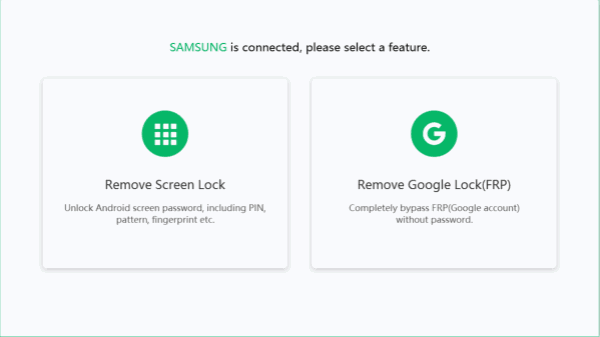
Шаг 2: Подключите планшет Samsung к компьютеру с помощью кабеля USB. И нажмите Пуск , чтобы начать открывать планшет Samsung, если забыли пароль на планшете Samsung.Продолжайте подключаться в течение всего процесса.
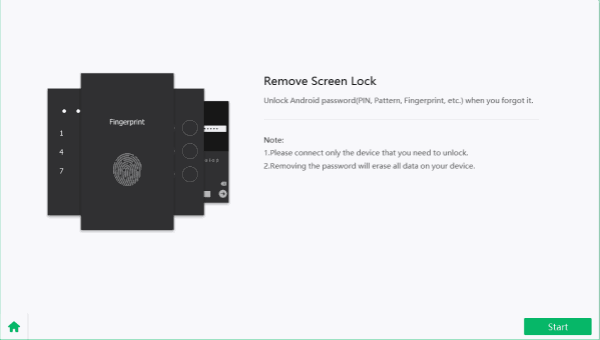
Шаг 3: После запуска разблокировки планшета Samsung сохраняйте соединение, когда инструмент удаляет пароль блокировки экрана планшета Samsung.
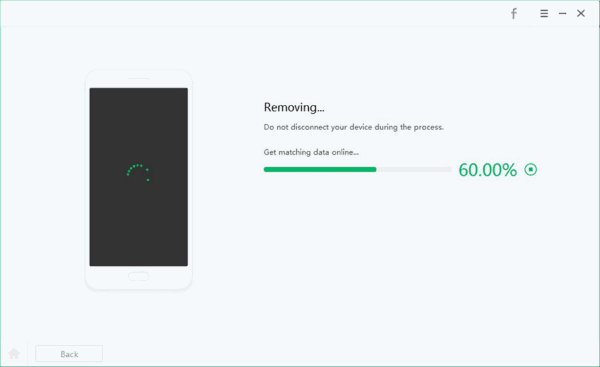
Мы можем открыть планшет Samsung, если забыли пароль на планшете Samsung с помощью EelPhone Android Unlock. Если у нас есть файлы резервных копий, воспользуйтесь первым методом, чтобы попасть в заблокированный планшет Samsung без пароля.
Эта статья была обновлена 05 августа, 2020
.Что делать, если вы забыли PIN-пароль Windows 10
ПИН-парольбыл впервые представлен как двухэтапная проверка в электронной почте и в интернет-банке, но Microsoft, наконец, представила ПИН-пароль в Windows с последним обновлением. Таким образом, вы можете защитить свой компьютер с помощью текстового пароля, а также для второй проверки вы можете использовать пароль PIN и пароль с изображением. Это добавляет дополнительную безопасность вашему компьютеру, так что ни один хакер или злоумышленники не могут взломать ваш компьютер и украсть все данные и информацию из вашей системы.
Хотя всегда рекомендуется соблюдать особые меры предосторожности, но это немедленно создаст проблемную ситуацию, если вы забудете свой собственный пароль ПИН-кода Windows 10. Честно говоря, если вы меняете пароль регулярно, то время от времени вы можете забыть пароль к компьютеру и заблокироваться. В Windows 10 действует политика блокировки на несколько часов после ввода неправильного пароля более 5 раз.
Итак, что делать, если вы забыли ПИН-пароль своего компьютера? В этом руководстве мы покажем вам различные решения для сброса PIN-пароля вашего компьютера, если вы его забудете.Теперь сброс пароля с помощью PIN-кода немного отличается от сброса текстового пароля и требует специальных приемов, которыми мы собираемся поделиться в этой статье.
Решение №1: Забыли пароль PIN, но помните пароль для входа в систему
Если на вашем компьютере установлены и ПИН-код, и пароль для входа, есть способ сбросить ПИН-пароль, войдя в компьютер с помощью текстового пароля. Выполните следующие шаги, чтобы узнать, как это сделать —
Шаг 1. Сначала войдите в свой компьютер с помощью текстового пароля.
Шаг 2. Теперь откройте «Настройки» в меню «Пуск» и нажмите «Учетные записи».

Шаг 3. В разделе «Параметры входа» найдите « Я забыл свой PIN-код » в разделе «PIN-код» и щелкните его один раз.

Шаг 4. Вам потребуется ввести текущий текстовый пароль вашего ПК для идентификации вашего подтверждения и, наконец, ввести новый пароль PIN для вашего компьютера.
Первый случай: Если это локальная учетная запись, вам необходимо ввести пароль для входа в локальную учетную запись, а затем вы сможете сбросить свой PIN-код.

Второй случай: Если вы используете учетную запись Microsoft в качестве типа учетной записи по умолчанию, вам нужно будет ввести данные для входа в учетную запись MS, чтобы снова установить новый пароль PIN для вашего компьютера.

Теперь вам нужно ввести пароль своей учетной записи Microsoft, а затем настроить новый PIN-код, также вы можете нажать «Отмена», чтобы полностью отключить / удалить вход с помощью PIN-кода.

Примечание : Этот метод работает только в том случае, если у вас есть способ войти в свой компьютер, используя текстовый или графический пароль.Если у вас нет этих опций на вашем компьютере, используйте следующий метод для сброса пароля на вашем компьютере.
Не пропустите: Как сбросить пароль Windows 7 / 8,8.1 / 10 с Ubuntu Live CD / Disk
Решение № 3: сбросить пароль PIN-кода Windows 10 с помощью средства восстановления пароля
Переустановка системы рекомендуется только в том случае, если у вас нет другого способа сбросить PIN-пароль вашего компьютера. По сути, это просто сотрет все с вашего компьютера, включая пароль PIN.Мы не рекомендуем вам этого делать. Если вы забыли свой пин-код и пароль для входа в Windows, вы все равно можете изменить свой пароль Ping. Просто попробуйте программу iSeePassword Windows Password Recovery Pro, чтобы сбросить пароль для входа. После сброса пароля для входа вы можете ввести новый измененный пароль для входа, а затем сбросить свой PIN-код.
1 Загрузите и установите Windows Password Recovery на обычный компьютер
Сначала установите инструмент восстановления пароля на доступный компьютер с правами администратора.Затем подключите USB-накопитель или CD / DVD к ПК и запустите программу. На главном экране инструмента вы должны увидеть два варианта «Записать USB» и «Записать CD / DVD». Давайте просто предположим, что у вас есть USB-ключ, поэтому нажмите «Записать USB» и дождитесь, пока программа запишет файл образа ISO на ваш диск для удаления, чтобы создать загрузочный диск для сброса пароля.
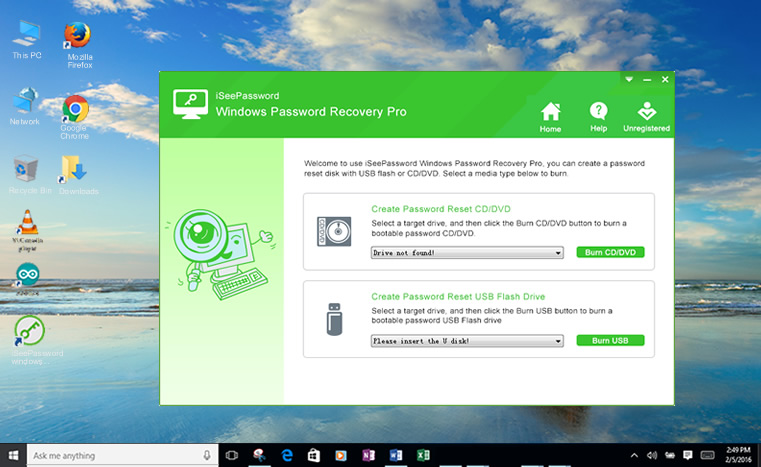
2 Вставьте USB или CD / DVD в заблокированный компьютер и загрузите компьютер с USB
Вставьте сброс пароля на диск на заблокированный ПК и убедитесь, что в настройках BIOS настроена загрузка драйвера USB.
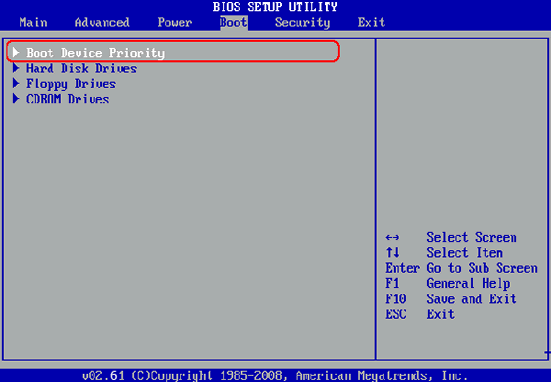
3 Начните сбросить пароль, затем перезагрузите компьютер
Теперь программа должна запуститься на экране дисплея. Просто выберите целевого пользователя и нажмите «Сбросить пароль», чтобы удалить пароль с вашего компьютера.
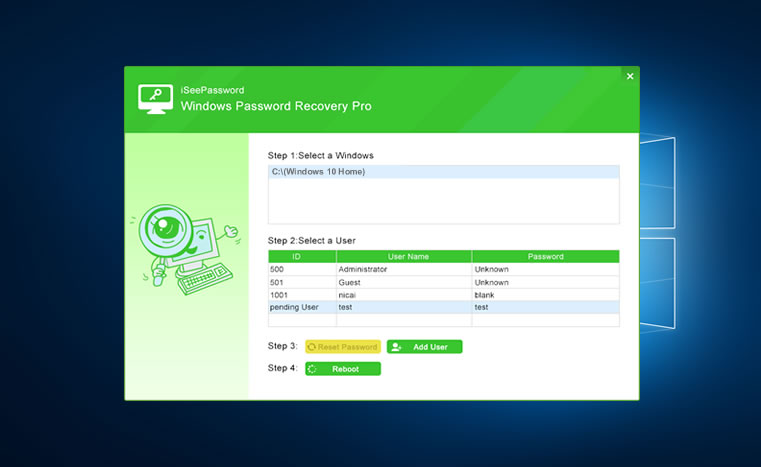
1) Если вы используете учетную запись Microsoft в качестве типа учетной записи по умолчанию, эта программа преобразует ее в стандартную локальную учетную запись, а позже вы можете снова установить новый пароль PIN для своего ПК.
2) Если вы настроили локальную учетную запись для своего ПК, то сначала вам потребуется ввести новый измененный пароль для входа, а после этого вы сможете сбросить свой PIN-пароль
Также читайте: Как сбросить пароль администратора Windows 2012.
Решение № 3: С помощью другой учетной записи администратора
Если на вашем компьютере настроено более одной учетной записи администратора, то изменение пароля PIN не будет для вас сложной задачей.Вы можете манипулировать другими учетными записями администратора, чтобы изменить пароль своей основной учетной записи. Для этого выполните следующие шаги:
Шаг 1. Сначала войдите в свой компьютер, используя другую учетную запись администратора.
Шаг 2. Щелкните правой кнопкой мыши «Мой компьютер» и выберите «Управление».
Шаг 3. Нажмите « Установить сейчас », и Windows 10 будет снова переустановлена на ваш компьютер.
Шаг 4. Во время этого процесса ваш компьютер будет несколько раз перезагружен, поэтому вам следует оставить его в покое, пока процесс не будет завершен.

Шаг 5. Теперь посмотрите на правую боковую панель, вы должны увидеть всех пользователей, подключенных к вашему компьютеру.
Шаг 6. Щелкните правой кнопкой мыши свое основное имя пользователя и выберите «Установить пароль». Наконец, введите новый пароль для вашего компьютера и примените его.

Заключение
Сбросить пароль ПИН-кода Windows 10 немного сложно, потому что это не похоже на изменение пароля для входа, которое вы легко можете сделать, сбросив пароль своей учетной записи Microsoft.Используйте приемы, описанные в этом руководстве, и что-то определенно должно сработать у вас. Нет необходимости приносить компьютер в какой-либо технический центр, который будет взимать с вас сотни долларов, лучше воспользуйтесь этими упомянутыми методами и решите проблему самостоятельно.

Вики — профессиональный автор технологий Windows с большим опытом, специализирующийся на компьютерных технологиях. Ей очень нравится помогать людям находить решения их проблем. Ее знания и страсть всегда побуждают ее узнавать все о технологиях.
.
Добавить комментарий